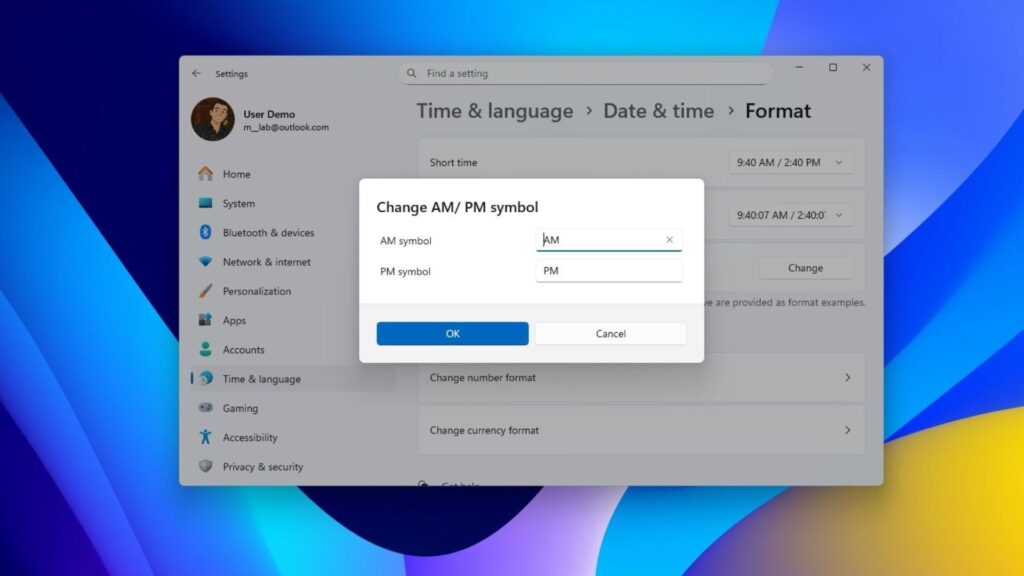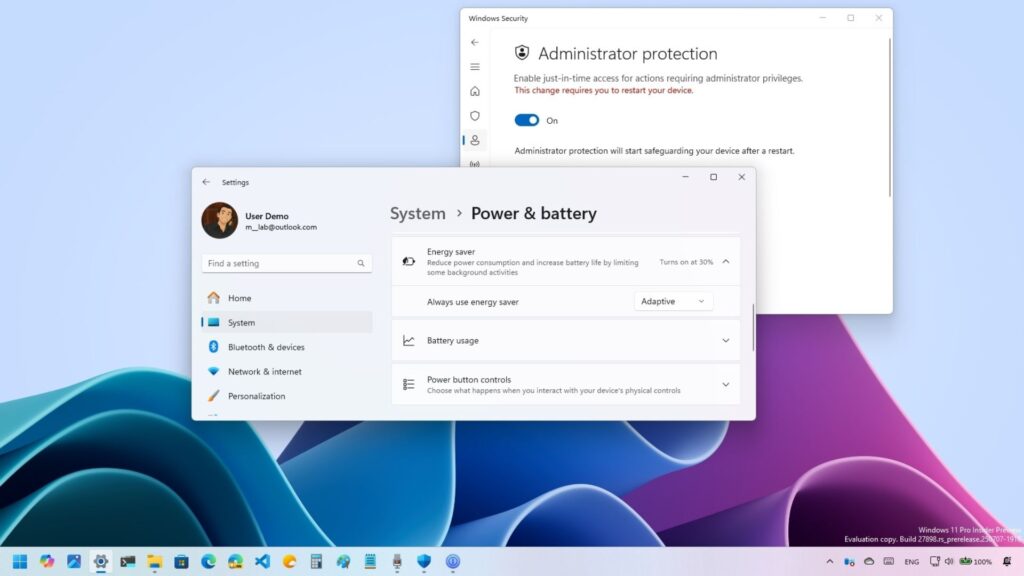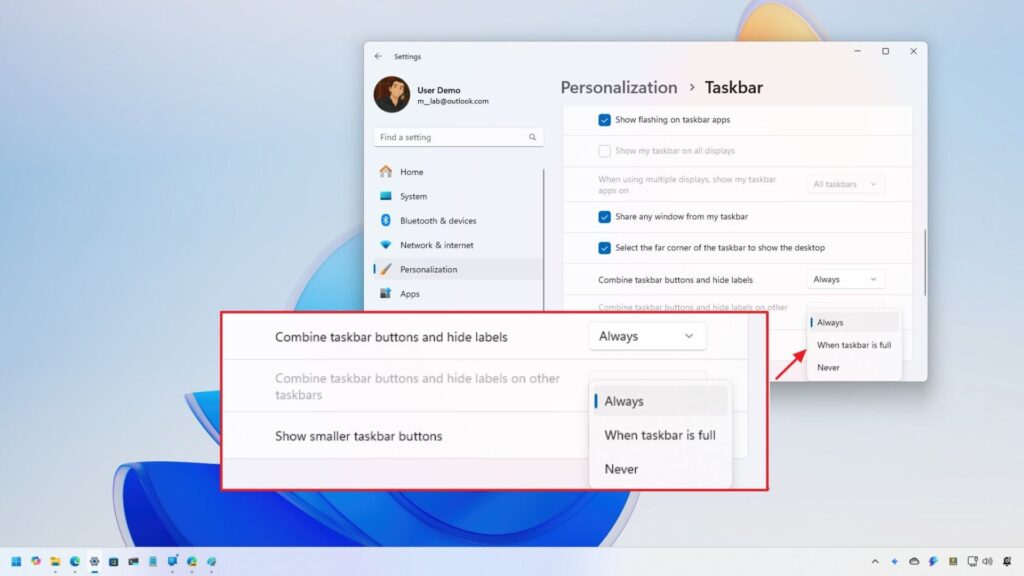Top 6 phần mềm tối ưu và dọn dẹp PC tốt nhất cho Windows 11/10

Việc duy trì “sức khỏe” cho máy tính là vô cùng quan trọng để đảm bảo thiết bị hoạt động trơn tru và hiệu quả. Dù bạn là người dùng PC phổ thông hay chuyên nghiệp, một chiếc máy tính chậm chạp, ì ạch và không phản hồi có thể làm giảm năng suất và trải nghiệm tổng thể.
Không có gì ngạc nhiên khi theo thời gian, máy tính của bạn có thể tích tụ các tệp rác, tàn dư ứng dụng không cần thiết và dữ liệu phân mảnh, làm giảm đáng kể hiệu suất tổng thể. Mặc dù có nhiều cách thủ công để dọn dẹp và tối ưu máy tính, nhưng chúng lại tốn nhiều thời gian và công sức.
Vì vậy, nếu bạn không có nhiều thời gian và không am hiểu kỹ thuật để tự dọn dẹp hệ thống, chúng tôi khuyên bạn nên sử dụng các phần mềm dọn dẹp PC chuyên dụng cho Windows 11/10.
Các chương trình này được trang bị vô số chức năng để tự động dọn dẹp tệp rác, tối ưu hóa hiệu suất, tăng cường bảo mật hệ thống và đảm bảo thiết bị của bạn luôn hoạt động hiệu quả. Trong bài hướng dẫn hôm nay, chúng ta sẽ khám phá những phần mềm dọn dẹp máy tính tốt nhất, cùng với tóm tắt nhanh về chức năng, tính năng, giá cả, ưu và nhược điểm của chúng. Nhưng trước tiên, chúng tôi khuyên bạn nên tìm hiểu qua các phương pháp dọn dẹp thủ công.
Xem thêm: Hướng dẫn cách sử dụng Markdown trong ứng dụng Notepad trên Windows 11
1. Có cách nào để dọn dẹp và tối ưu PC Windows 11/10 thủ công không?
May mắn thay, Windows cung cấp các tính năng tích hợp sẵn mà người dùng, bất kể trình độ kỹ thuật, đều có thể sử dụng để duy trì “sức khỏe” hệ thống. Hơn nữa, Microsoft cung cấp các công cụ này miễn phí, cho phép bạn kiểm soát hiệu suất thiết bị mà không cần đầu tư thêm.
Hãy cùng tìm hiểu các phương pháp này:
- Gỡ bỏ các chương trình không sử dụng: Gỡ bỏ các phần mềm không mong muốn qua menu Cài đặt để giải phóng dung lượng ổ đĩa.
- Xóa tệp tạm: Sử dụng công cụ Disk Cleanup tích hợp để dễ dàng dọn dẹp dữ liệu thừa.
- Dọn dẹp và sắp xếp tệp tin: Sắp xếp lại ảnh, tệp tải xuống và tài liệu để lưu trữ hoặc xóa các tệp không cần thiết.
- Chống phân mảnh ổ cứng: Với công cụ chống phân mảnh tích hợp, bạn có thể dễ dàng sắp xếp lại các tệp bị phân mảnh trên ổ cứng để cải thiện hiệu suất.
Không thể phủ nhận rằng các giải pháp trên có thể giúp ích, nhưng chúng không đủ hiệu quả để tối ưu hóa hoàn toàn hệ thống. Đây chính là lúc các phần mềm dọn dẹp PC chuyên dụng cho Windows 11/10 phát huy tác dụng.
2. Tại sao bạn cần một công cụ để dọn dẹp và tối ưu máy tính?
Sử dụng một chương trình chuyên dụng để dọn dẹp PC có thể giúp bạn tối ưu hóa trải nghiệm sử dụng. Với sự trợ giúp của các phần mềm tối ưu PC, bạn có thể dễ dàng thực hiện các tác vụ như xóa tệp rác, dọn dẹp registry, tối ưu hóa bộ nhớ, tăng tốc game và tối ưu hệ thống, giúp người dùng Windows duy trì hiệu suất cao nhất mà không cần tốn nhiều công sức. Ngoài ra, các ứng dụng dọn dẹp PC này còn mang lại nhiều lợi ích:
- Hiệu quả và Năng suất: Các công cụ tự động giúp loại bỏ tệp rác, tệp trùng lặp, tệp tạm và các tàn dư không mong muốn, tối ưu hóa cài đặt và cải thiện hiệu suất.
- Dọn dẹp toàn diện: Tất cả các phần mềm dọn dẹp máy tính đáng tin cậy đều có các tính năng như dọn dẹp registry, giám sát thời gian thực và bảo vệ hệ thống.
- Trực quan: Phần mềm dọn dẹp PC tốt nhất được thiết kế thân thiện với người dùng, giúp bất kỳ ai cũng có thể sử dụng mà không cần kiến thức kỹ thuật.
3. Bảng so sánh các phần mềm dọn dẹp PC hàng đầu
| Phần mềm | Tính năng chính | Ưu điểm | Nhược điểm | Phiên bản |
| Fortect | Tối ưu hóa dung lượng ổ đĩa, cập nhật driver, loại bỏ phần mềm độc hại | Tốc độ quét nhanh, bảo trì hệ thống toàn diện, giao diện dễ sử dụng | Ít tính năng cho việc lên lịch bảo trì | Trả phí |
| CCleaner | Tối ưu hóa chỉ bằng một cú nhấp chuột, dọn dẹp registry, xóa lịch sử trình duyệt | Dễ sử dụng, hiệu quả | Ít tính năng trong phiên bản miễn phí | Freemium |
| Advanced SystemCare | Bảo vệ quyền riêng tư, chống phân mảnh ổ đĩa | Giám sát thời gian thực, bảo vệ quyền riêng tư | Có quảng cáo trong phiên bản miễn phí | Freemium |
| Avast Cleanup | Xóa bloatware, tối ưu hóa PC mạnh mẽ | Có phiên bản miễn phí, bảo vệ thời gian thực, giao diện thân thiện với người dùng | Đôi khi tiêu tốn nhiều tài nguyên, có thể báo cáo sai | Trả phí |
| Iolo System Mechanic | Dọn dẹp registry, tối ưu hóa khởi động, chống phân mảnh tệp | Bảo vệ phần mềm độc hại mạnh mẽ, giám sát thời gian thực | Phiên bản cao cấp khá đắt | Trả phí |
| Ashampoo WinOptimizer | Dọn dẹp ổ đĩa, dọn dẹp Internet, tối ưu hóa registry | Giao diện thân thiện với người dùng, cập nhật thường xuyên | Có thể làm chậm PC khi quét, phiên bản cao cấp khá đắt | Freemium |
4. Phần mềm dọn dẹp PC nào tốt nhất cho Windows 11/10?
Sau khi nghiên cứu kỹ lưỡng, chúng tôi đã chọn ra những phần mềm tối ưu hóa PC hàng đầu này. Dưới đây là danh sách chi tiết:
4.1. Fortect
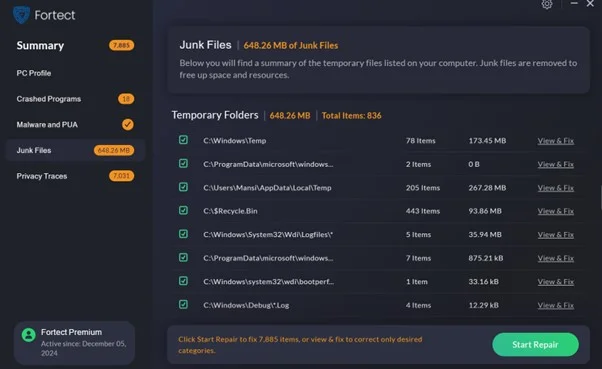
Tóm tắt: Fortect là một ứng dụng tối ưu hóa PC tinh vi, giúp khắc phục các sự cố hệ thống và cải thiện tốc độ. Ngoài ra, nó còn cung cấp khả năng bảo vệ mạnh mẽ khỏi virus, khắc phục các lỗi phổ biến như treo máy, sập hệ thống và màn hình xanh (BSOD). Các chức năng tự động và giao diện thân thiện giúp việc duy trì hiệu suất tối ưu trở nên dễ dàng.
Giá:
- Gói 1 năm: 33.95 USD (1 PC)
- Gói đa thiết bị: 41.95 USD (3 PC)
- Gói tối ưu: 58.95 USD (5 PC)
Ưu điểm:
- Tốc độ quét nhanh.
- Bảo trì hệ thống toàn diện.
- Giao diện trực quan, dễ sử dụng.
- Giám sát “sức khỏe” hệ thống và phần mềm độc hại hiệu quả theo thời gian thực.
Nhược điểm:
- Ít tính năng cho việc lên lịch bảo trì.
Tính năng:
- Hiển thị thông tin hệ thống đầy đủ, bao gồm RAM, CPU, ổ đĩa cục bộ, v.v.
- Xác định và sửa chữa các chương trình gặp lỗi thường xuyên.
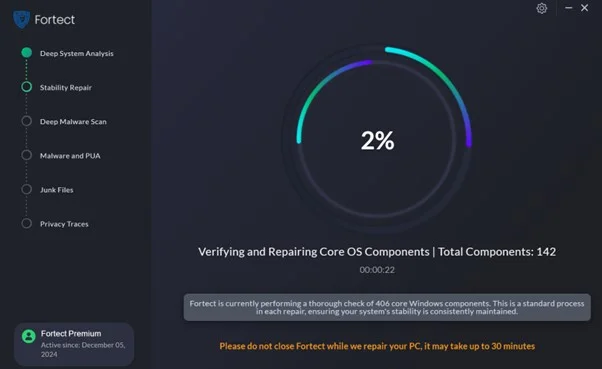
- Tìm kiếm và loại bỏ triệt để các tệp không cần thiết đang chiếm dung lượng ổ đĩa.
- Quét toàn bộ hệ thống để loại bỏ các chương trình không mong muốn (PUA) và các mối đe dọa từ phần mềm độc hại.
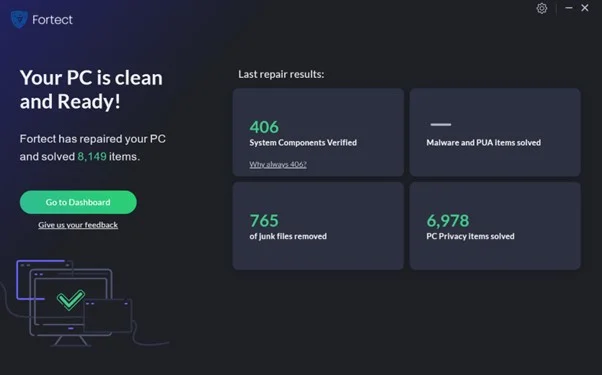
- Xóa triệt để dữ liệu duyệt web và các dấu vết riêng tư khác để cải thiện bảo mật.
Quy trình hoạt động:
Bước 1: Để cài đặt Fortect trên máy tính, hãy truy cập trang web chính thức, tải chương trình xuống và làm theo hướng dẫn cài đặt trên màn hình.
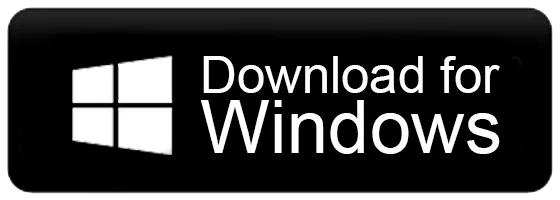
Bước 2: Ngay sau khi khởi chạy ứng dụng, một quá trình quét tự động sẽ được tiến hành.
Bước 3: Sau khi quá trình quét hoàn tất, Fortect sẽ cung cấp một báo cáo chi tiết về mọi vấn đề được tìm thấy, bao gồm lỗi PC, tệp rác và các mối đe dọa phần mềm độc hại tiềm ẩn.
Bước 4: Nhấp vào nút “Start Repair” (Bắt đầu sửa chữa) sau khi chọn các vấn đề bạn muốn khắc phục.
Fortect sẽ tự động giải quyết các vấn đề được tìm thấy trong quá trình quét để tối ưu hóa hiệu suất hệ thống. Với một công cụ dọn dẹp tuyệt vời như Fortect, người dùng có thể đảm bảo hệ thống của họ an toàn và hoạt động tốt mà không cần tốn nhiều công sức bảo trì.
4.2. CCleaner
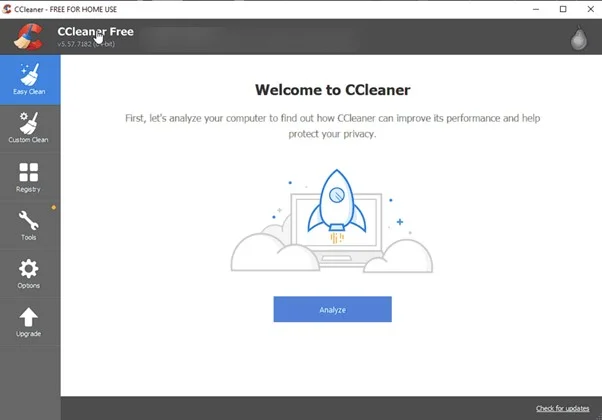
Tóm tắt: CCleaner là một trong những phần mềm tối ưu PC phổ biến và hàng đầu dành cho Windows 7, 8, 10 và 11. Ứng dụng này được thiết kế để tối ưu hóa cài đặt hệ thống, quản lý các mục khởi động, loại bỏ tệp rác và khắc phục các lỗi registry tiềm ẩn.
Giá:
- CCleaner Professional: 24.95 USD (Giấy phép 1 năm cho 1 thiết bị)
- CCleaner Premium: 79.95 USD (Giấy phép 1 năm cho 5 thiết bị)
Ưu điểm:
- Loại bỏ cache, tệp tạm, v.v., một cách hiệu quả.
- Xóa an toàn các dấu vết trực tuyến.
- Nhiều tùy chọn tùy chỉnh.
Nhược điểm:
- Phiên bản miễn phí thiếu các tính năng dọn dẹp nâng cao.
Tính năng:
- Giúp dọn dẹp tệp tạm ở bất kỳ vị trí nào trên PC.
- Bao gồm công cụ dọn dẹp registry để xác định các mục lỗi có thể làm chậm PC.
- Cho phép gỡ cài đặt các chương trình không mong muốn một cách dễ dàng.
- Giúp bạn quản lý các mục khởi động để tăng tốc thời gian khởi động máy.
- Bao gồm tính năng Disk Wiper giúp xóa an toàn các tệp và thư mục nhạy cảm, đảm bảo không thể khôi phục.
Quy trình hoạt động:
Bước 1: Cài đặt phiên bản CCleaner mới nhất từ trang web chính thức.
Bước 2: Khởi chạy phần mềm tối ưu PC hàng đầu này trên máy tính Windows 11/10 và nhấp vào “Scan your system” (Quét hệ thống) để tìm kiếm các tệp rác, driver lỗi thời và các vấn đề registry tiềm ẩn.
Bước 3: Nhấp vào “Analyze” (Phân tích) để quét hệ thống tìm các tệp không cần thiết.
Bước 4: Sau khi quá trình phân tích hoàn tất, xem lại kết quả và nhấn nút “Run Cleaner” (Chạy dọn dẹp).
4.3. Advanced SystemCare
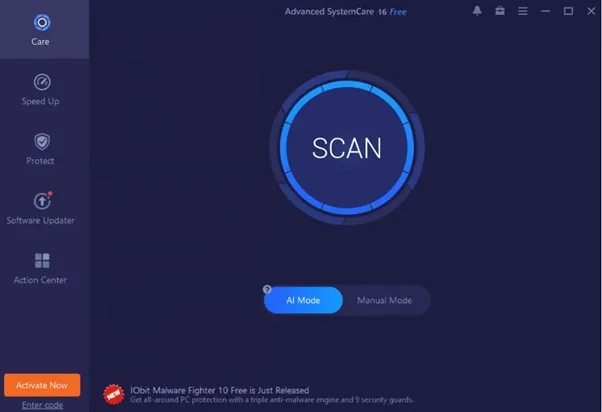
Tóm tắt: Nổi tiếng với giao diện tuyệt vời, IObit’s Advanced SystemCare là một bộ công cụ tối ưu hóa PC đầy đủ tính năng mà bạn nên cân nhắc sử dụng vào năm 2025. Ứng dụng này cung cấp vô số chức năng để xác định và loại bỏ các mục rác, tối ưu hóa tệp registry, quản lý các ứng dụng khởi động và cung cấp khả năng bảo vệ theo thời gian thực.
Giá:
- Advanced SystemCare Pro: 19.99 USD (Giấy phép 1 năm cho 3 PC)
Ưu điểm:
- Tối ưu hóa hệ thống chỉ với một cú nhấp chuột.
- Bảo vệ toàn diện trước các mối đe dọa phần mềm độc hại mới nhất.
- Công cụ thân thiện với người dùng, phù hợp cho cả người dùng mới và chuyên nghiệp.
Nhược điểm:
- Phiên bản miễn phí chỉ có tính năng quét.
Tính năng:
- Sử dụng chế độ AI để tối ưu hóa PC theo thói quen sử dụng của bạn.
- Giải phóng một lượng lớn RAM và đóng các tiến trình nền không cần thiết với tính năng Turbo Boost.
- Sử dụng công cụ Deep optimization để tăng tốc ổ cứng, mạng và hiệu suất hệ thống.
- Sử dụng tính năng Internet Booster để tối ưu hóa cài đặt mạng, giúp tốc độ web nhanh hơn.
- Đi kèm với công cụ Software Updater để cập nhật tất cả các ứng dụng trên PC.
Quy trình hoạt động:
Bước 1: Tải xuống Advanced SystemCare từ trang web chính thức.
Bước 2: Nhấn nút “Quick Scan” (Quét nhanh) từ giao diện chính và để ứng dụng dọn dẹp PC hàng đầu này xác định và liệt kê các tệp rác, dấu vết riêng tư và các vấn đề về hiệu suất.
Bước 3: Sau khi quá trình quét hoàn tất, xem lại kết quả và nhấn nút “Repair” (Sửa chữa) hoặc “Optimize” (Tối ưu hóa) để tự động khắc phục các sự cố đã phát hiện.
4.4. Avast Cleanup
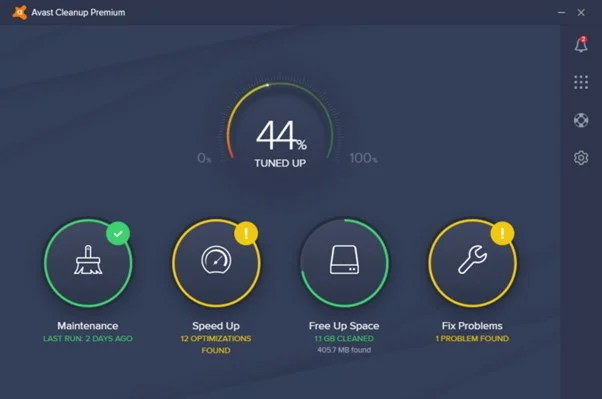
Tóm tắt: Avast Cleanup là một trong những phần mềm dọn dẹp và tối ưu PC tốt nhất được thiết kế cho các phiên bản Windows phổ biến. Ứng dụng này được trang bị nhiều module cho phép người dùng chạy các bản quét toàn diện để xác định tệp rác, lỗi registry và các yếu tố làm giảm hiệu suất khác. Nó còn có khả năng phân tích kết quả và cung cấp báo cáo chi tiết. Ngoài ra, Avast Cleanup có thể quản lý các chương trình khởi động và điều chỉnh cài đặt năng lượng.
Giá:
- Avast Cleanup Premium: 49.99 USD (Giấy phép 1 năm cho 1 PC)
Ưu điểm:
- Cải thiện thời gian khởi động và tốc độ tổng thể của hệ thống chỉ sau một lần quét.
- Giao diện dễ điều hướng và sử dụng.
- Hỗ trợ nhiều tính năng dọn dẹp và tối ưu hóa nâng cao.
Nhược điểm:
- Có thể tiêu tốn nhiều tài nguyên trong khi quét và dọn dẹp.
Tính năng:
- Cung cấp chế độ Sleep Mode chuyên dụng, đưa các ứng dụng ngốn tài nguyên vào trạng thái “ngủ”.
- Có khả năng dọn dẹp và tối ưu máy tính tự động, đảm bảo bảo trì kịp thời.
- Ngoài việc dọn dẹp lịch sử trình duyệt, cache, tệp tạm và các tàn dư không mong muốn khác, phần mềm này còn có khả năng loại bỏ các shortcut “chết”.
- Có thể phát hiện và loại bỏ Bloatware để giúp bạn tiết kiệm dung lượng lưu trữ đáng kể.
- Sử dụng Disk Cleaner và Registry Cleaner để tìm và xóa các tệp còn sót lại từ Windows, cài đặt phần mềm và khắc phục các vấn đề về registry.
Quy trình hoạt động:
Bước 1: Tải xuống Avast Cleanup từ trang web của Avast và cài đặt theo hướng dẫn.
Bước 2: Khởi chạy phần mềm dọn dẹp máy tính tốt nhất này trên PC Windows 11/10 của bạn và nhấn nút “Scan” (Quét) để ứng dụng xác định dữ liệu rác, tệp trùng lặp và các dữ liệu thừa khác.
Bước 3: Xem lại các mục được phát hiện cần được dọn dẹp và nhấn nút “Clean” (Dọn dẹp) để tận hưởng một trải nghiệm mượt mà và tối ưu hơn.
4.5. Iolo System Mechanic
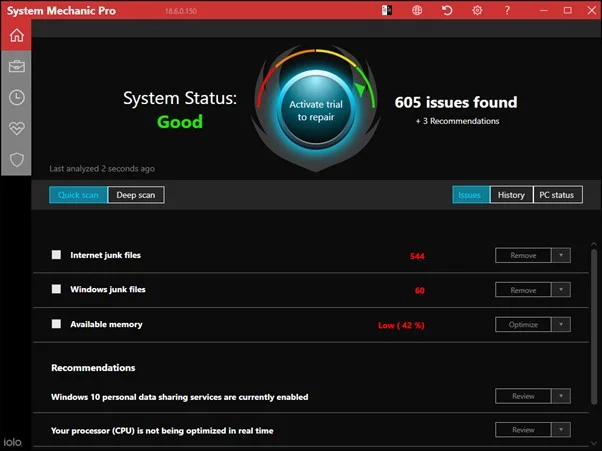
Tóm tắt: Iolo System Mechanic là một tiện ích dọn dẹp máy tính được thiết kế để xác định và loại bỏ hiệu quả các tệp rác, tàn dư ứng dụng không mong muốn, xóa các ứng dụng bloatware, giải phóng RAM và thậm chí xóa sâu lịch sử trình duyệt và tệp cache. Bộ công cụ tối ưu hóa PC của họ tạo ra sự khác biệt lớn về tốc độ và hiệu suất.
Giá:
- Iolo System Mechanic Pro: 20.98 USD (Giấy phép 1 năm cho 1 PC)
Ưu điểm:
- Cung cấp phân tích chi tiết về các mục cần dọn dẹp.
- Cung cấp các tùy chọn quét hiệu quả để dọn dẹp, tối ưu hóa và bảo vệ PC.
- Hỗ trợ dọn dẹp chỉ với một cú nhấp chuột, phù hợp cho người dùng mới.
Nhược điểm:
- Hầu hết các chức năng hữu ích chỉ có trong phiên bản trả phí.
Tính năng:
- Đi kèm tính năng LiveBoost cung cấp khả năng tối ưu hóa theo thời gian thực để tăng hiệu suất và tốc độ.
- Hỗ trợ tối ưu hóa CPU và RAM để giải phóng bộ nhớ không cần thiết.
- Chế độ quét phần mềm độc hại mạnh mẽ để bảo vệ hệ thống khỏi các mối đe dọa trực tuyến và ngoại tuyến.
- Có công cụ dọn dẹp rác mạnh mẽ có thể xác định hơn 50 loại tệp rác.
- Sử dụng tính năng NetBooster để tối ưu hóa cài đặt Internet, giúp tải xuống và duyệt web nhanh hơn.
Quy trình hoạt động:
Bước 1: Tải xuống phiên bản mới nhất và tương thích nhất của ứng dụng dọn dẹp PC tốt nhất này.
Bước 2: Khởi chạy System Mechanic và nhấp vào “Run Now” (Chạy ngay) hoặc “Smart Scan” (Quét thông minh). Phần mềm sẽ phân tích hệ thống của bạn để tìm các vấn đề về hiệu suất.
Bước 3: Nhấp vào “Repair All” (Sửa chữa tất cả) hoặc chọn các vấn đề cụ thể để khắc phục từng cái một theo ý muốn của bạn.
4.6. Ashampoo WinOptimizer
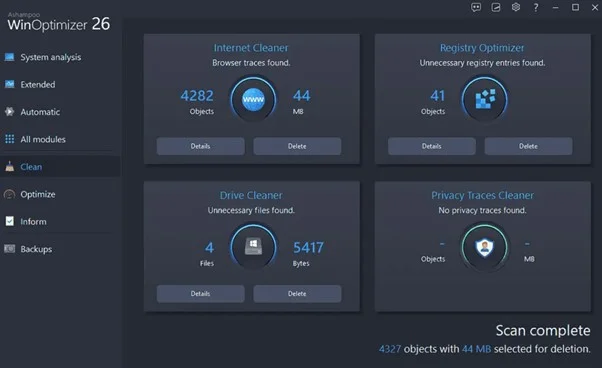
Tóm tắt: Nếu bạn đang tìm kiếm một công cụ dọn dẹp PC giàu tính năng, thì Ashampoo WinOptimizer là một lựa chọn đáng cân nhắc. Phần mềm này đi kèm với một bộ chức năng mạnh mẽ để phân tích hệ thống, dọn dẹp Internet, loại bỏ các mục registry không cần thiết, sắp xếp tệp hệ thống và thậm chí xóa các dấu vết riêng tư có thể dẫn đến các mối đe dọa trực tuyến.
Giá:
- Ashampoo WinOptimizer: 39.99 USD (Giấy phép một lần)
Ưu điểm:
- Hỗ trợ nhiều tính năng tối ưu hóa.
- Có khả năng dọn dẹp PC chuyên sâu.
- Tùy chỉnh hệ thống dễ dàng chỉ trong vài cú nhấp chuột.
Nhược điểm:
- Phiên bản trả phí đắt.
Tính năng:
- Sử dụng công cụ tối ưu hóa chỉ bằng một cú nhấp chuột để dọn dẹp, tối ưu hóa và bảo mật máy tính.
- Đi kèm chức năng Live Tuner giúp người dùng tăng tốc khởi chạy ứng dụng.
- Module Advanced Cleaners bao gồm nhiều tùy chọn dọn dẹp mạnh mẽ.
- Cung cấp thông tin chi tiết về các sự cố hệ thống và nguyên nhân của chúng.
- Có khả năng tìm và xóa các tệp và thư mục nhạy cảm.
5. Lời khuyên nâng cao: Cho cả chuyên gia và người mới
Dù bạn là người dùng có kinh nghiệm hay mới bắt đầu khám phá việc tối ưu hóa hệ thống, những lời khuyên nâng cao này sẽ giúp bạn tận dụng tối đa phần mềm dọn dẹp PC.
- Lên lịch dọn dẹp thường xuyên: Tự động hóa việc quét hàng tuần hoặc hàng tháng để giữ cho hệ thống không bị lộn xộn.
- Tùy chỉnh hồ sơ dọn dẹp: Tùy chỉnh những gì sẽ được dọn dẹp—cache trình duyệt, mục registry, tệp tạm—dựa trên thói quen sử dụng của bạn.
- Kích hoạt tối ưu hóa khởi động: Sử dụng trình quản lý khởi động của phần mềm để vô hiệu hóa các ứng dụng không cần thiết làm chậm thời gian khởi động.
- Sử dụng tính năng quét registry sâu một cách thận trọng: Người dùng nâng cao có thể hưởng lợi từ việc dọn dẹp registry sâu hơn, nhưng hãy luôn sao lưu trước khi thực hiện thay đổi.
- Dọn dẹp tệp trùng lặp và tệp lớn: Xác định và loại bỏ các tệp thừa hoặc tệp chiếm nhiều dung lượng.
- Theo dõi hiệu suất thời gian thực: Một số công cụ cung cấp tính năng theo dõi CPU/RAM trực tiếp—sử dụng tính năng này để phát hiện các ứng dụng ngốn tài nguyên.
- Khám phá các tiện ích tích hợp: Nhiều phần mềm dọn dẹp đi kèm với các tiện ích bổ sung như chống phân mảnh ổ đĩa, trình quản lý gỡ cài đặt hoặc trình xóa tệp—đừng bỏ qua chúng.
- Đồng bộ hóa với lưu trữ đám mây: Để an toàn hơn, hãy sao lưu các tệp quan trọng trước khi dọn dẹp sâu, đặc biệt khi sử dụng cài đặt tối ưu hóa mạnh.
6. Câu hỏi thường gặp
H1: Phần mềm dọn dẹp PC có hiệu quả không?
Có, khi được sử dụng đúng cách, phần mềm dọn dẹp PC có thể loại bỏ thành công các tệp rác và cải thiện hiệu suất hệ thống.
H2: Có phần mềm dọn dẹp PC miễn phí không?
Có, một số chương trình cung cấp phiên bản miễn phí với chức năng hạn chế, chẳng hạn như CCleaner và Cleaner One.
H3: Làm thế nào để dọn dẹp PC hoàn toàn?
Để dọn dẹp máy tính một cách triệt để, bạn nên sử dụng phần mềm chuyên dụng kết hợp với các kỹ thuật thủ công như gỡ cài đặt chương trình và xóa tệp tạm.
H4: PC của tôi có cần dọn dẹp không?
PC của bạn có thể cần dọn dẹp, bằng phần mềm chuyên dụng hoặc kỹ thuật thủ công, nếu nó hoạt động chậm chạp hoặc không phản hồi.
H5: Làm thế nào để loại bỏ các tệp rác khỏi PC?
Sử dụng các tiện ích tích hợp của Windows hoặc các chương trình của bên thứ ba được thiết kế đặc biệt cho mục đích này để loại bỏ các tệp rác.
H6: Công cụ dọn dẹp ổ đĩa là gì?
Công cụ dọn dẹp ổ đĩa giúp tìm và loại bỏ các tệp không sử dụng để tăng hiệu suất và giải phóng dung lượng trên ổ cứng của bạn.
7. Kết luận
Top 6 phần mềm tối ưu và dọn dẹp PC tốt nhất cho Windows 11/10 là chìa khóa để giữ cho máy tính của bạn luôn hoạt động mượt mà, nhanh chóng và hiệu quả. Từ việc dọn dẹp file rác, tối ưu hóa hiệu năng đến tăng cường bảo mật, những công cụ này mang đến giải pháp toàn diện để nâng cao trải nghiệm sử dụng, bất kể bạn là người dùng thông thường hay chuyên gia công nghệ. Hãy lựa chọn phần mềm phù hợp và áp dụng ngay để cảm nhận sự khác biệt rõ rệt trong hiệu suất PC của bạn!
Xem thêm: Hướng dẫn cách bật Secure Boot trên PC để cài đặt Windows 11
Hãy ghé thăm COHOTECH – cửa hàng công nghệ uy tín, nơi cung cấp các thiết bị, phụ kiện và giải pháp hỗ trợ tối ưu hóa Windows 11/10 với giá cả cạnh tranh và dịch vụ tận tâm. Nâng cấp trải nghiệm công nghệ của bạn ngay hôm nay!
Bạn đã sử dụng phần mềm tối ưu PC nào trong danh sách này chưa? Hãy chia sẻ kinh nghiệm, cảm nhận hoặc câu hỏi của bạn trong phần bình luận bên dưới. Đừng quên chia sẻ bài viết này với bạn bè và đồng nghiệp để cùng khám phá những công cụ dọn dẹp PC tốt nhất nhé!